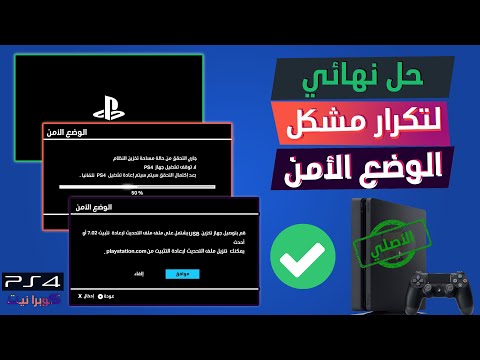
المحتوى
تعد مشكلات وميض الشاشة شائعة هذه الأيام وذلك لأن هذه المشكلة قد تكون مشكلة في البرامج الثابتة أو الأجهزة ... أو كليهما. لا يُعد OnePlus 6 استثناءً من هذا وقد تلقينا بالفعل شكاوى من قرائنا حول هذه المشكلة ولهذا السبب نحتاج إلى معالجتها. إذا كانت مجرد مشكلة في البرامج الثابتة ، فيمكنك إصلاحها بنفسك دون الاستعانة بخدمات فني ولكن إذا كانت مشكلة في الأجهزة ، فلا يوجد سوى الكثير الذي يمكنك فعله حيال ذلك.
ما يمكنك فعله الآن هو معرفة ما إذا كانت مشكلة في البرامج الثابتة أو الأجهزة. بعد ذلك ، يمكنك تحديد ما إذا كنت تريد إحضار الهاتف إلى المتجر على الفور أو محاولة إصلاحه بنفسك. إذا كنت أحد مالكي هذا الهاتف ، فاستمر في القراءة لأن هذه المشاركة قد تساعدك بطريقة أو بأخرى.
قبل المتابعة ، إذا كنت تبحث عن حل لمشكلة في هاتفك ، فحاول تصفح صفحات تحري الخلل وإصلاحه لمعرفة ما إذا كنا ندعم جهازك. إذا كان هاتفك مدرجًا في قائمة أجهزتنا المدعومة ، فانتقل إلى صفحة استكشاف الأخطاء وإصلاحها وابحث عن مشكلات مماثلة. لا تتردد في استخدام الحلول والحلول لدينا. لا تقلق فهو مجاني. ولكن إذا كنت لا تزال بحاجة إلى مساعدتنا ، فاملأ استبيان مشكلات Android واضغط على إرسال للاتصال بنا.
ماذا تفعل مع OnePlus 6 الخاص بك مع مشكلة الخفقان في الشاشة
قد تساعدك الحلول التالية على إعادة هاتفك إلى حالته الأصلية وأدائه. حاول أن ترى ما يناسبك ...
الحل الأول: أعد تشغيل هاتفك
إذا لم تكن قد فعلت ذلك ، فحاول إعادة تشغيل هاتفك أولاً خاصة إذا كانت هذه هي المرة الأولى التي تلاحظ فيها وميض الشاشة. يرجع السبب في ذلك إلى أن المشكلة قد تكون نتيجة مشكلة بسيطة تتعلق بالبرامج الثابتة أو التطبيقات. جرب إعادة التشغيل العادي أولاً ثم استمر في استخدام هاتفك أثناء مراقبته عن كثب لمعرفة ما إذا كان الخفقان مستمرًا. إذا حدث ذلك ، فيجب أن تحاول إعادة التشغيل القسري بالضغط مع الاستمرار على مفتاح التشغيل لمدة 10 ثوانٍ أو حتى يتم إعادة تشغيل الهاتف. إذا استمرت المشكلة بعد ذلك ، فعليك تجربة الإجراء التالي.
الحل الثاني: حذف ذاكرة التخزين المؤقت للنظام
من المحتمل أن تكون بعض ذاكرات التخزين المؤقت قد تعرضت للتلف أو أصبحت قديمة. في حين أن هذه الملفات صغيرة ومؤقتة ، إذا تعرضت للتلف واستمر النظام في استخدامها ، فقد تحدث جميع أنواع المشاكل وقد يكون هذا هو الحال هنا. لذا ، احذف جميع ذاكرات التخزين المؤقت بحيث يتم استبدالها بأخرى جديدة. إليك كيف تفعل ذلك:
- قم بإيقاف تشغيل OnePlus 6.
- انتظر حتى يتم إيقاف تشغيل الجهاز تمامًا.
- ثم اضغط مع الاستمرار على زري التشغيل وخفض مستوى الصوت في نفس الوقت.
- استمر في الضغط على هذين الزرين أثناء شاشة البداية الأولى من OnePlus.
- عندما يختفي شعار OnePlus ، يمكنك التخلي عن هذين الزرين.
- ثم انتظر حتى يتم تشغيل OnePlus 6 في وضع الاسترداد.
- اضغط على اللغة التي تختارها.
- اضغط على خيار Wipe Data and Cache.
- اضغط على خيار Wipe Cache.
- اضغط على خيار نعم عندما يُطلب منك التأكيد.
- انتظر حتى يقوم OnePlus 6 بمسح قسم ذاكرة التخزين المؤقت.
- ثم اضغط على خيار إعادة التشغيل لإعادة تشغيل OnePlus 6.
استمر في مراقبة هاتفك لمعرفة ما إذا كانت مشكلة وميض الشاشة مستمرة ، وإذا كان الأمر كذلك ، فيجب عليك القيام بالإجراء التالي.
الحل الثالث: أعد تعيين جهاز OnePlus 6
هذا هو الملاذ الأخير ، وإذا استمرت المشكلة بعد ذلك ، فقد تكون المشكلة في الجهاز. تحتاج إلى القيام بذلك لاستبعاد احتمال أنها مجرد مشكلة في البرامج الثابتة. يمكن أن تؤدي إعادة التعيين إلى إصلاح جميع أنواع مشكلات البرامج. اتبع الخطوات أدناه لإعادة ضبط هاتفك ولكن تأكد من عمل نسخة احتياطية من ملفاتك المحفوظة في وحدة التخزين الداخلية بهاتفك حيث سيتم حذفها.
- اذهب إلى القائمة الرئيسية.
- حدد الإعدادات.
- اضغط على النسخ الاحتياطي وإعادة التعيين.
- حدد إعادة ضبط بيانات المصنع.
- تحقق من إعادة تعيين الهاتف إذا كنت ترغب في محو جميع البيانات الموجودة على وحدة التخزين الداخلية للهاتف.
- اضغط على محو كل شيء.
- أحسنت! اكتملت للتو إعادة ضبط المصنع.
بدلاً من ذلك ، يمكنك إعادة ضبط هاتفك من خلال وضع الاسترداد ...
- قم بإيقاف تشغيل OnePlus 6.
- انتظر حتى يتم إيقاف تشغيل الجهاز تمامًا.
- ثم اضغط مع الاستمرار على زري التشغيل وخفض مستوى الصوت في نفس الوقت.
- استمر في الضغط على هذين الزرين أثناء شاشة البداية الأولى من OnePlus.
- عندما يختفي شعار OnePlus ، يمكنك التخلي عن هذين الزرين.
- ثم انتظر حتى يتم تشغيل OnePlus 6 في وضع الاسترداد.
- أدخل قفل PIN الخاص بك لإلغاء قفل جهازك.
- بعد ذلك ، حدد "البيانات وذاكرة التخزين المؤقت" باستخدام أزرار الصوت للتنقل وزر التشغيل للتأكيد.
- ثم اختر "محو كل شيء" لتأكيد العملية بأكملها.
آمل أن يكون دليل استكشاف الأخطاء وإصلاحها قد ساعدك بطريقة أو بأخرى. إذا كانت لديك مشكلات أخرى تريد مشاركتها معنا ، فلا تتردد في الاتصال بنا في أي وقت أو ترك تعليق أدناه.
اتصل بنا
نحن دائمًا منفتحون على مشاكلك وأسئلتك واقتراحاتك ، لذلك لا تتردد في الاتصال بنا عن طريق ملء هذا النموذج. هذه خدمة مجانية نقدمها ولن نفرض عليك فلسًا واحدًا مقابلها. ولكن يرجى ملاحظة أننا نتلقى مئات الرسائل الإلكترونية كل يوم ومن المستحيل بالنسبة لنا الرد على كل واحد منهم. لكن كن مطمئنًا أننا نقرأ كل رسالة نتلقاها. بالنسبة لأولئك الذين ساعدناهم ، يرجى نشر الخبر من خلال مشاركة منشوراتنا مع أصدقائك أو ببساطة عن طريق الإعجاب بصفحتنا على Facebook و Google+ أو متابعتنا على Twitter.


